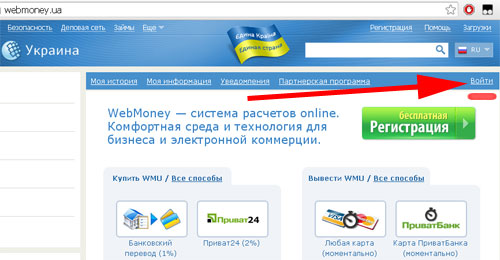Каждый пользователь системы webmoney может иметь столько кошельков для любой из существующих валют, сколько пожелает, но при этом WMID (идентификационный номер) клиенту присваивается только один. Это дает возможность каждый из кошельков использовать для каких-либо определенных целей, например: кошелек только для приема оплат, например, если Вы занимаетесь продажами…
Каждый пользователь системы webmoney может иметь столько кошельков для любой из существующих валют, сколько пожелает, но при этом WMID (идентификационный номер) клиенту присваивается только один. Это дает возможность каждый из кошельков использовать для каких-либо определенных целей, например:
- Кошелек только для приема оплат, например, если Вы занимаетесь продажами товар или услугу через интернет;
- Кошелек только для оплаты за товар или услугу;
- Кошелек только для вывода webmoney;
- Кошелек только для перевода денег другому пользователю webmoney;
- и т.д.
Пример создания кошелька webmoney через Keeper Classic.
Для получения нового кошелька Вам необходимо:
- Быть подключенным к Интернету;
- Быть зарегистрированным в системе webmoney;
- На компьютере, на котором Вы планируете создавать кошельки, должен быть установлен Keeper Classic.
Итак, на примере я покажу, как добавить новый кошелек для работы с титульными знаками WMK, который являются эквивалентом одного казахстанского тенге. Вы можете аналогично добавлять кошельки для любых других валют (WMU, WMR, WMZ, WME, WMB, WMG, WMX).
1. Сначала запускаем Keeper Classic.

2. Теперь есть два пути открытия окна для создания нового кошелька.
I: Перейдите на вкладку «кошельки», после чего необходимо правой кнопкой мыши нажать на любом кошельке или на пустом поле и выбрать «Создать».
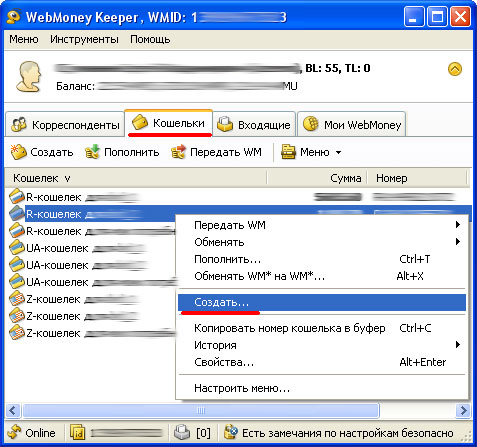
II: Нажмите кнопку «Меню», после чего наведите на «Кошельки» и в открывшемся списке выберите «Создать новый».
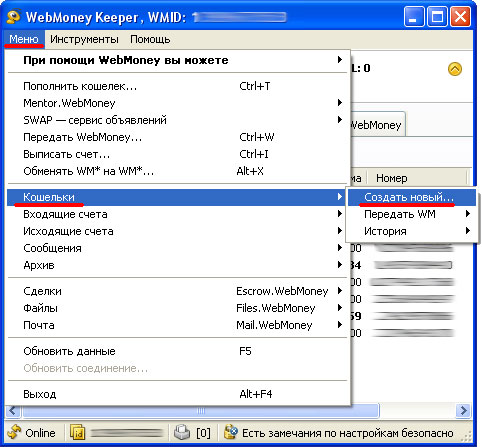
3. В открывшемся окошке нужно выбрать кошелек, который Вам необходим. Как я уже писал раньше, мне нужно создать кошелек для работы с казахстанскими тенге, поэтому я выбираю «WMK – эквивалент KZT». После этого введите название кошелька, например «Для моих потребностей», и после чего нажмите «Далее».
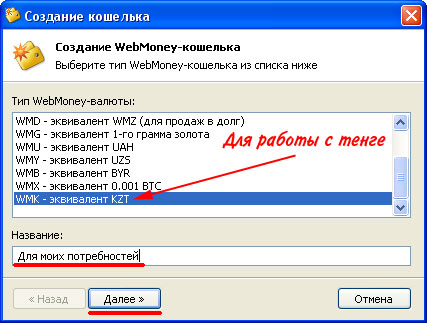
4. В следующем открывшемся окне Вам необходимо прочесть соглашение, и если полностью Вы с ним согласны, то поставьте птичку возле «Я принимаю условия соглашения» и нажмите «Далее».
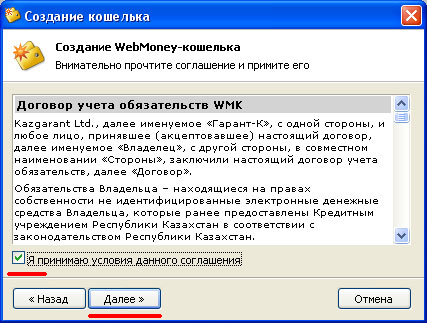
5. Все, кошелек WMK благополучно создан. В появившемся окне Вы можете увидеть номер, который ему был присвоен. Теперь, если Вы желаете создать еще один или несколько новых кошельков, то поставьте птичку возле «Я хочу создать еще один кошелек прямо сейчас» и нажмите «Готово». После этого повторите все пройденные выше шаги. Мне же создавать новые кошельки не нужно, поэтому просто нажму «Готово».
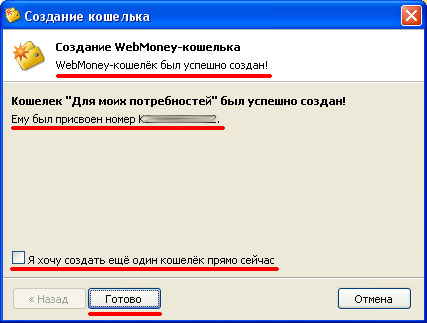
6. Теперь, если в Keeper Classic перейти на страничку «Кошельки», то мы видим здесь новый созданный только что кошелек WMK с названием «Для моих потребностей».
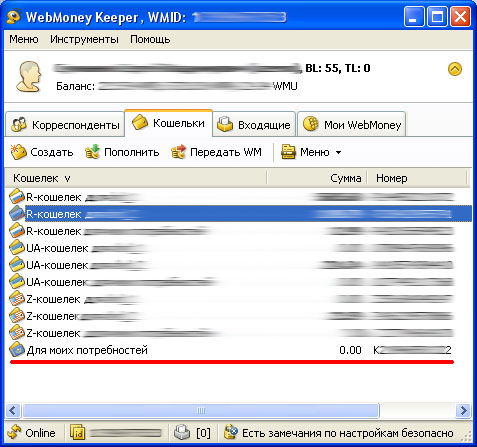
|
Вывод. Кстати, если когда-нибудь Вам захочется переименовать кошелек, то просто правой кнопкой мыши кликните на нем, затем выберите «Свойства», исправьте название в поле «Название» и нажмите «Ок». |